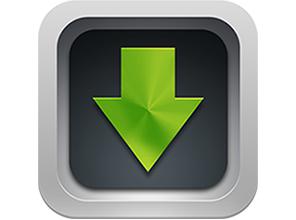Applen käyttäjät useinkohtaavat seuraavan ongelman: App Storen sovelluksia ei päivitetä. Yhtiö ei itse anna kommentteja päivityksiin liittyvistä ongelmista ja virheistä sovellusten lataamisessa. Käyttäjien on itse etsittävä ratkaisu, joka käy läpi eri vaiheet yksinkertaisesta monimutkaiseen.
Harmaan kuvakkeiden käsittelemiseksi milloinodottaminen, samoin kuin se, että sovelluksia ei päivitetä iPhonen App Store -kaupassa, on parempi suorittaa jokainen vaihe vuorotellen, koska lataus voi jatkua milloin tahansa, ja tarvittavat toimenpiteet katoavat vain.
Uutisten seuranta
Ennen kuin vihastut älypuhelimeentablet-laitteella, sinun täytyy pudottaa laiskuus ja käydä sivustoilla, joilla on uutisia kaikesta Applen tuotteisiin liittyvästä. On mahdollista, että tulee uutisia ongelmista yrityksen palvelimissa tai sovelluskaupan kokemista ongelmista. Yhtiö tekee kaiken voitavansa, koska jos App Storen sovelluksia ei päivitetä, siitä koituu suuria tappioita ja menettää luottamus, mikä ei ole hyvä.
Tarkista Internet-yhteytesi

Yksi yleisimmistä syistä miksiPäivityksen ongelma on tavallinen Internet-yhteyden puute tai käyttäjää ympäröivän langattoman verkon ongelma. Loppujen lopuksi kuvake, joka osoittaa yhteyden olevan olemassa, ei tarkoita mitään. Ei yhteyttä - App Storen sovelluksia ei päivitetä. Voit poistaa tämän ongelman avaamalla vain selaimen ja yrittämällä avata mitä tahansa sivua. Jos kaikki on hyvin, siirry seuraavaan vaiheeseen.
Lataa lopetus
Jos sisällä on harmaa kuvakeodottamalla tai lataamalla hyvin pitkään, lataus on lopetettava. Miksi sovelluksia ei päivitetä App Storessa, ei ole täysin selvää, mutta jos napautat kuvaketta ja lopetat lataamisen ja napsautat sitten uudelleen jatkaaksesi, sovellus voi jatkaa lataamista ja ongelma ratkaistaan.
Ota ilmatila käyttöön tai pois päältä

Voit yrittää jatkaa lataustaväliaikainen siirtyminen lentotilaan. Voit tehdä tämän pyyhkäisemällä ylös ja alas ja napsauttamalla lentokonekuvaketta. Muutaman sekunnin kuluttua tila on kytkettävä uudelleen pois päältä painamalla uudelleen.
Poista sovellus ja asenna se uudelleen
Jos sovelluksia ei päivitetä App Storen kautta,Täydellinen asennuksen poistaminen ja sen jälkeen uudelleenasennus voivat auttaa. Voit tehdä tämän pitämällä sormeasi sovelluskuvakkeella ja siirtymällä muokkaustilaan. Kun olet koskettanut näkyviin tulevaa pientä ristiä, sovellus poistetaan. Nyt voit käynnistää sovelluskaupan ja suorittaa uudelleenasennuksen.
uudelleenhyväksymistä
Voit palauttaa ripustetun sovelluksen, kunAuta kirjautumaan ulos ja takaisin sisään. Voit tehdä tämän avaamalla sovelluskaupan ja siirtymällä "Valinta" -välilehteen. Täällä sinun täytyy napauttaa tilin nimeä ja valita avautuvassa ikkunassa "Poistu". Täällä sinun on myös annettava tili uudelleen ja yritä sitten ladata sovellus uudelleen.
Laite käynnistetään uudelleen

Jos sovelluksen sovelluksia ei edelleenkään päivitetäStore, toinen hoitovaihtoehto voi olla älypuhelimen tai tablet-laitteen käynnistäminen uudelleen. Pidä virtapainiketta alhaalla ja sammuta laite tämän tekemiseksi. Kun se on kytketty takaisin päälle, sovellus voi jatkaa asennustaan.
Synkronoi ostot tietokoneen kanssa
Jos yllä olevat toimet eivät auttaneet ratkaisemaanJos sovelluksia ei edelleenkään päivitetä, sinun on synkronoitava laite pöytäkoneelle asennetun iTunes-version kanssa. Tätä varten laite muodostaa yhteyden tietokoneeseen, jossa sovellus on käynnissä. Sinun on varmistettava, että tili on kirjautunut oikein. Mobiililaitteen ja tietokoneen tilien on vastattava toisiaan. Tarvitsetko kohteen "Synkronointi".
Nollaa asetukset
Cardinal tapa auttaa uudistumaanKäynnistys on laitteen täydellinen nollaus. Verkkoasetukset nollataan ensin. Jos tämä ei auta, joudut nollaamaan kaikki asetukset. Ennen sitä sinun on tehtävä varmuuskopio kaikista tarvittavista tiedoista.
DFU-tila

Tämä on viimeinen toivo. Miksi sovelluksia ei päivitetä App Storessa? Nämä voivat olla laiteohjelmistokysymyksiä. Tämä tila on välttämätön tämän erittäin laiteohjelmiston palauttamiseksi. Laite muodostaa yhteyden tietokoneeseen, jossa on iTunes. Sitten sinun on pidettävä virtanäppäintä painettuna ja heti sen jälkeen - Koti. 10 sekunnin kuluttua laitteen pitäisi käynnistyä uudelleen. Avaimia on pidettävä painettuna, kunnes yrityksen logo ilmestyy näytölle. Tällä hetkellä sinun on vapautettava virtapainike ja pidettävä Home-painiketta alhaalla, kunnes iTunes-logo tulee näkyviin. Kun tietokoneeseen tulee ilmoitus, että laite on palautustilassa, voit poistua DFU: sta. Sinun on pidettävä molempia näppäimiä painettuna uudelleen 10 sekunnin ajan, ennen kuin käynnistät älypuhelimen tai tabletin uudelleen.